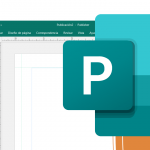Phần mềm tạo chữ 3D trực tuyến giúp bạn có bản thiết kế nghệ thuật
Phần mềm tạo chữ 3D là thứ mà các nhà thiết kế không chuyên có thể cho ra lò các bản thiết kế nghệ thuật không kém việc dùng photoshop.
- Gợi ý các phần mềm chỉnh sửa ảnh trên máy tính miễn phí
- Phần mềm chèn chữ vào video, chèn cực nhanh tha hồ sáng tạo
Cool Text
Cool text là một phần mềm tạo chữ 3D online trực tuyến cho phép bạn có thể tạo nên được những hình ảnh chữ 3D một cách đẹp mắt. Với phần mềm tạo font chữ nghệ thuật này, bạn không cần phải đăng kí tài khoản trước, nhưng nếu muốn lưu lại những sản phẩm của mình sau khi đã mất công làm xem, người dùng nên tạo cho mình một tài khoản miễn phí để có thể sử dụng thường xuyên về lâu dài.

Cool Text là phần mềm viết chữ nghệ thuật lên ảnh khá đẹp mắt
Việc sử dụng phần mềm tạo chữ nghệ thuật 3D online này cũng hết sức dễ dàng, tại trang chủ của chương trình, bạn click chuột vào mục logo rồi lựa chọn mẫu yêu thích của mình. Ngay lập tức, trang sẽ chuyển sang một giao diện mới. Tất cả việc bạn cần làm để cho ra lò bản thiết kế với phần mềm này là chỉnh sửa các thông tin cho logo; bao gồm: Nội dung của logo bạn muốn thiết kế, font chữ, cỡ chữ trong logo, màu chữ, phông nền của logo.
>> Xem thêm: Thông tin các vị trí tuyển thiết kế đồ họa dành cho ứng viên có trình độ Đại học trở lên
3-D Textmaker
Sau khi bạn mở phần mềm chèn chữ vào ảnh trên máy tính này, bạn sẽ thấy ngay một giao diện làm việc hết sức đơn giản. Công việc lúc này của bạn chỉ là chọn size chữ thích hợp, font chữ và màu chữ yêu thích, lựa chọn màu mà bạn muốn cho bản thiết kế của mình. Click chuột vào dòng chữ muốn thiết kế 3D tại mục Text để phần mềm sau khi đã hoàn thành xong các bước trên để tiền hành thiết kế chữ theo dạng 3D bạn muốn.
Cuối cùng, nhấn chuột phải vào ảnh hiện tại và chọn save as để lưu ảnh. Hãy lưu thành phẩm sau khi phần mềm tạo chữ 3D thiết kế xong cho bạn ở dạng PNG để có được chất lượng sản phẩm tốt nhất nhé.
>> Đừng bỏ qua: Đa dạng mẫu thư xin việc ấn tượng, thiết kế chuẩn theo ngành nghề cho sinh viên, người đi làm
3DtextMaker
Đây cũng là phần mềm khá hay ho cho dân thiết kế không chuyên khi muốn có bản thiết kế chữ theo xu hướng 3 chiều. Để bắt đầu việc thiết kế chữ 3D trong logo, nhấn vào nút “Click here to create a 3D text” để bắt đầu công việc.
Đối với phần mềm tạo chữ nghệ thuật 3D này, ở mục Select a font, bạn chọn font chữ theo các nhóm font chữ:
- Serif
- Sans-Serif
- Handwritten
- OutlineDecorativeCrazy
Mỗi nhóm font chữ trong phần mềm này sẽ cung cấp rất nhiều mẫu để giúp bạn có thể tạo ra một bản thiết kế đầy nghệ thuật. Sau khi đã chọn xong một font chữ yêu thức, bạn chọn một màu chữ cần sử dụng trong bảng màu bên trái của phần mềm tạo chữ 3D cực đẹp. Sau đó sử dụng mục Set your dimensions để lựa chọn thông số kích thước của sản phẩm bạn cần phải thiết kế
Nhấn Make 3D text để phần mềm hoàn thành nốt những phần việc còn lại. Việc bạn cần làm bây giờ chỉ là ngồi đợi trong vài giây ngắn ngủi, kết quả sẽ được hiển thị ở ngay đầu trang wen. Bạn chỉ cần nhấn chuột phải và đoạn text đang chuyển động, chọn save image as để lưu sản phẩm đã làm lại.
>> Xem thêm: Định nghĩa và những kiến thức nền tảng thiết kế kiến trúc không thể bỏ qua nếu bạn đang có định hướng theo ngành nghề này
GlitterMaker
Phần mềm tạo chữ 3D online này không chỉ cho phép các bạn có thể tạo ra được logo chữ nghệ thuật với hiệu ứng 3D mà còn có thêm nhiều hiệu ứng khác để phục vụ cho các mục đích khác nhau như: website, diễn đàn, chữ kí. Để có thể thực hiện, bạn chọn font chữ hiển thị trong mục text font. Tại text size, nhập kích thước dòng chữ bạn muốn tạo hiệu ứng. Chỉ chưa tới 1 phút, nhấn chuột phải vào dòng chữ vừa mới tạo và chọn Save picture as để lưu sản phẩn về máy.
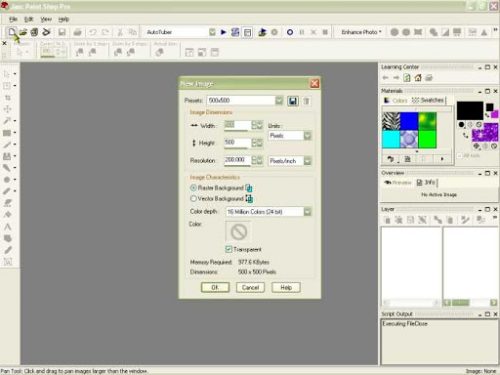
GlitterMaker làm chữ 3D với nhiều hiệu ứng khá bắt mắt
Trên đây là một vài phần mềm tạo chữ 3D cực đẹp nhằm giúp dân không chuyên tìm việc thiết kế có thể tạo được các bản thiết kế nghệ thuật không kém gì so với việc sử dụng photoshop để làm việc. Tuy vậy, với một người dù làm thiết kế chuyên nghiệp hay không, việc có thể sử dụng thành thạo photoshop hay những ứng dụng thiết kế chuyên nghiệp vẫn là một phương án tối ưu nhất để có thể.
Bài viết liên quan